Apple Watch에서 캘린더를 확인하는 방법

당신이 당신의 바쁜 하루를 추적하기 위해 iPhone에서 캘린더 응용 프로그램을 사용하는 경우, 주머니에 파고 그것을보고 성가신 얻을 수 있습니다. Apple Watch를 사용하면 손목에서 무엇이 나오는지 확인할 수 있습니다.
바쁜 하루 동안에는iPhone의 캘린더가 오늘의 일정을 추적하도록 설정되었습니다. Apple Watch를 사용하는 경우 내장 기능 중 하나는 캘린더 앱입니다. 그것은 당신의 아이폰과 동기화하고 당신이 회의 및 다른 이벤트를 볼 수 있습니다. 휴대 전화를 주머니에서 꺼내지 않고도 손목에서 캘린더에있는 내용을 확인할 수 있습니다.
Apple Watch에서 캘린더 일정 확인 및 관리
Apple Watch에서 캘린더 항목을 확인하는 기본 방법은 시계에서 캘린더 앱을 실행하는 것입니다. Digital Crown을 누르고 목록에서 캘린더 아이콘을 누릅니다.
Siri를 사용하든 수동으로 열지캘린더 앱의 경우 기본적으로 시계의 '다음'보기로 설정됩니다. 화면에서 위 또는 아래로 스 와이프하면 다른 요일과 이벤트를 보거나 시계 다이얼을 사용하여 스크롤 할 수 있습니다.
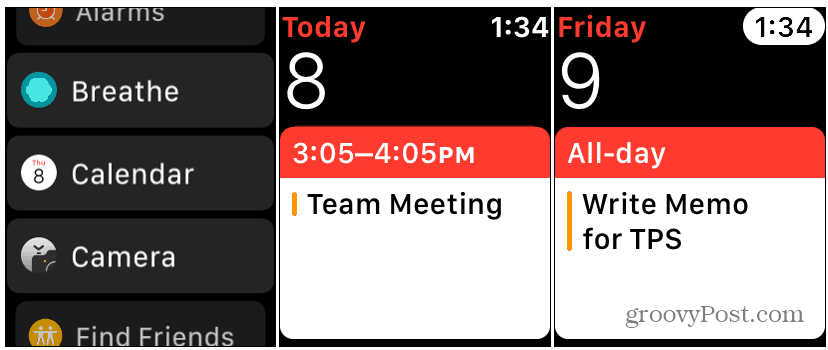
당신은 회사 언론과 다른보기를 확인할 수 있습니다시계 화면에서 그러면 List, Day 및 Today와 같은 다양한 옵션보기가 나타납니다. 전체 달을 보려면 목록 또는 일별보기에서 상단의 "오늘"링크를 누릅니다.
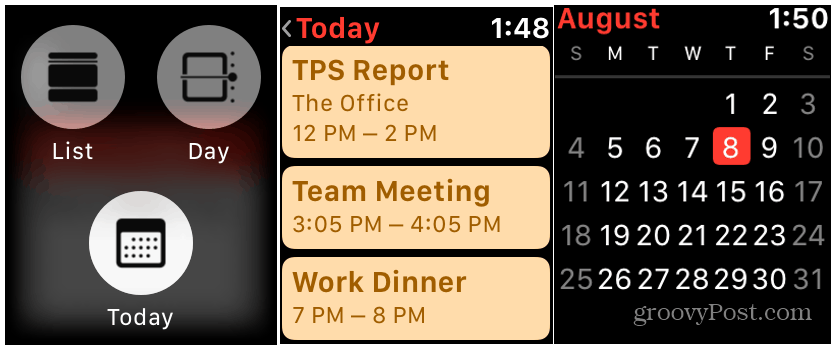
또한 무엇을 볼 수 있는지 주목할 가치가 있습니다.특정 시계 모드로 캘린더에 일부 시계 화면은 얼굴에 나타나는 약간의 데이터 인 "복합"을 지원합니다. 그러나 표시되는 정보의 양은 선택한 시계 모드와 보유한 Apple Watch 버전에 따라 다릅니다. iPhone의 Watch App에서 합병증과 시계 화면에 표시되는 위치를 설정할 수 있습니다.
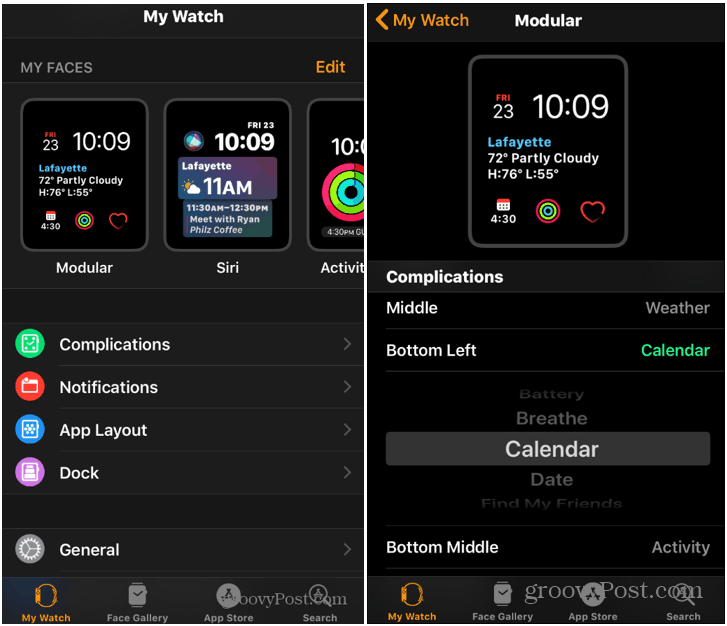
설정 한 후에는 시계 화면에서 캘린더 아이콘을 탭하여 캘린더 앱을 열어 이벤트를 자세히 볼 수 있습니다.
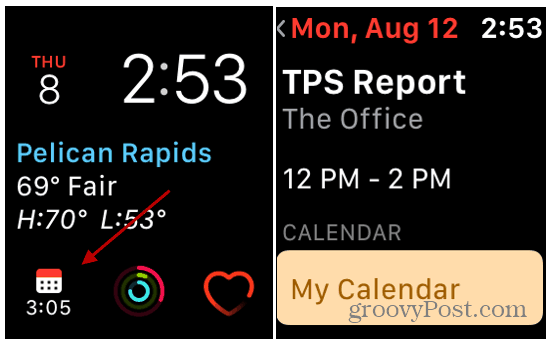
합산
현재는 예정된 내용 만 볼 수 있습니다시계에서 일정. 이벤트는 iPhone에서 추가해야합니다. 그러나 시계에서 캘린더 초대에 응답 할 수 있습니다. 들어 오면 아래로 스크롤하여 동의하기, 아마도또는 쇠퇴.
Apple Watch는 그 이후로 상당히 진화했습니다.처음으로 출시되었습니다. 그리고이 글을 쓰는 시점에서 최신 버전의 OS가 몇 달 안에 출시 될 예정입니다. 그것은 당신이 아이폰에 테 더링되지 않고 시계, 즉 독립형 앱 스토어에서 더 많은 것을 직접 할 수있게 해줍니다. 앞으로 나올 내용에 대한 자세한 내용은 watchOS 6에 제공되는 새로운 기능에 대한 기사를 확인하십시오.










코멘트를 남겨주세요